Большинство современных смартфонов работают под управлением операционной системы Android, которая занимает большую часть рынка. К слову, ее главным разработчиком является интернет-гигант Google.
Систему можно привязать к аккаунту, причем в качестве аккаунта выступает почтовый ящик Gmail.com, который также принадлежит Гуглу. Очень удобно: вы заводите один аккаунт, который можете использовать в самых различных сервисах Google, включая свое устройство на базе Android. Можно даже один аккаунт использовать на нескольких устройствах. Как бы там ни было, аккаунт необходим в том числе для того, чтобы была возможность скачивать приложения с Google Play Маркет, а также для синхронизации данных. О последнем пункте поговорим более подробно.
Что такое синхронизация данных?
Говоря простым языком, синхронизация — это обмен данными между устройством и аккаунтом. Вот вам самый простой пример: у вас в телефоне записано много телефонных номеров, которые вы боитесь потерять. Это не проблема — синхронизируете устройство с сервером и теперь, даже если вы удалите все номера (лучше так не делать, разумеется), их можно будет восстановить путем синхронизации с сервером. Согласитесь, это очень удобно.
Перенос данных с Samsung на Samsung через Smart Switch (без проводов и компьютера)
Интересно, что некоторые компании предлагают собственные сервисы, отличные от Google. Они точно также позволяют синхронизировать информацию и восстанавливать ее в случае каких-либо проблем. Можно пользоваться сразу несколькими сервисами хранения данных с последующей синхронизацией, если так переживаете за сохранность данных.
Есть и такой интересный момент: если в аккаунт вы внесете контакт, скажем, через сервисы Google на компьютере, после чего произойдет синхронизация (она, кстати, обычно происходит автоматически, как только устройство получает доступ к интернету), контакт окажется на вашем смартфоне, если вы используете тот же самый аккаунт. Разумеется, это можно изменить через настройки.
Как настроить синхронизацию?
По умолчанию синхронизация включена, так что обычно ее включение не требуется. Если же появилась необходимость, зайдите в настройки (пример показан для устройства от Huawei, но инструкция универсальная и подходит для любого смартфона Android).
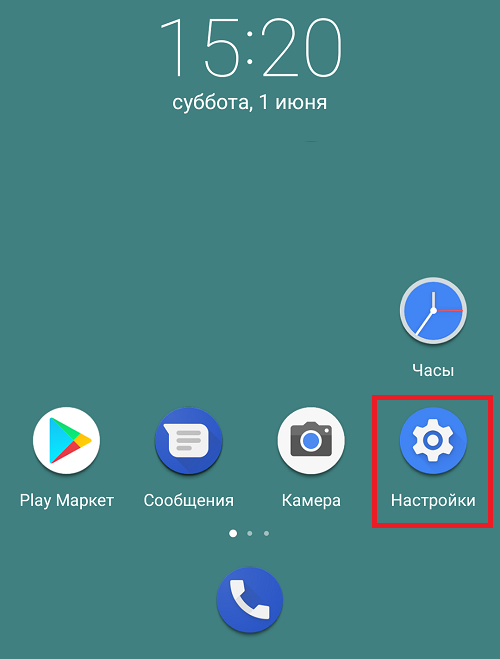
Далее — раздел «Аккаунты».
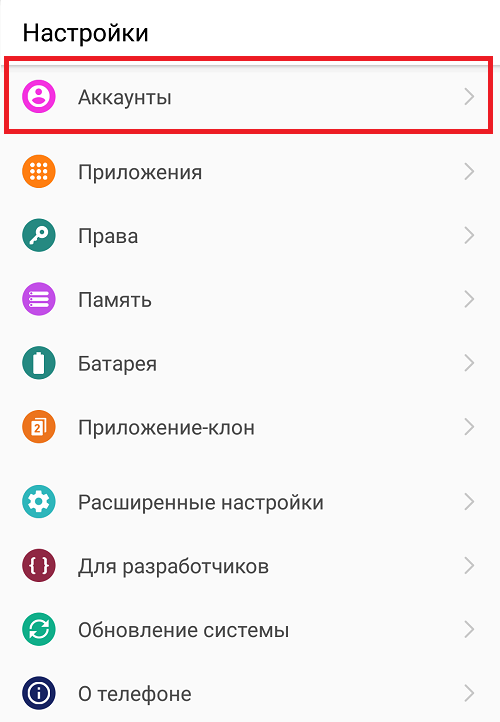
Выбираете аккаунт Google.
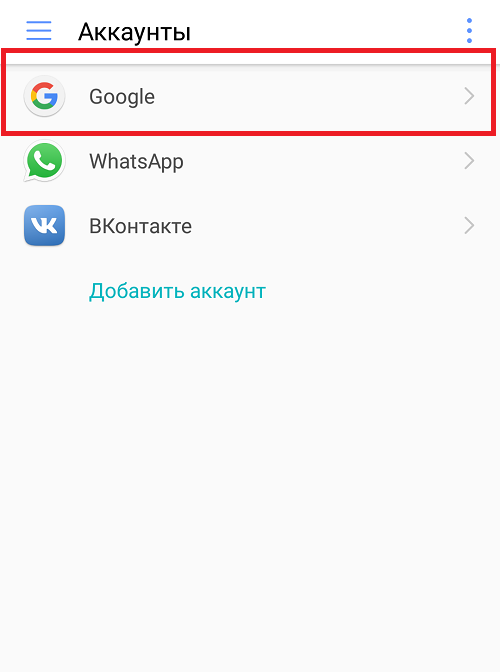
Если синхронизация отключена, вы увидите примерно следующее:
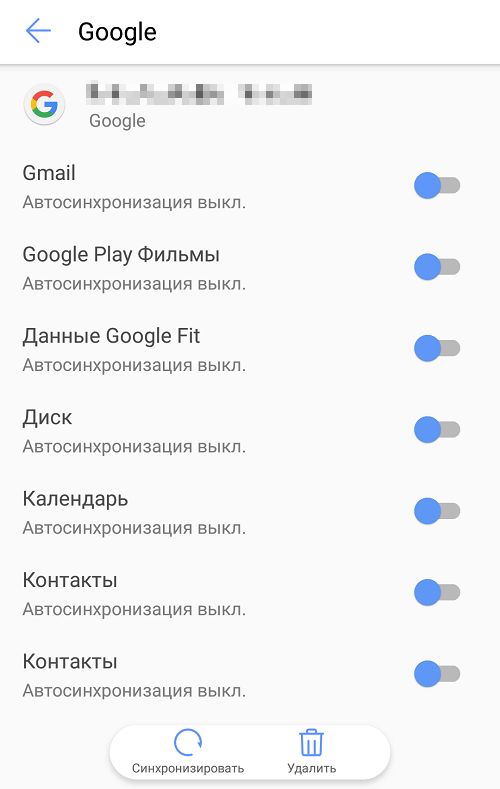
Включаете сервисы, которые вам необходимы (можно выбрать все), после чего тапаете по кнопке «Синхронизировать» (если она отсутствует, значит, синхронизация произойдет автоматически при подключении к сети).
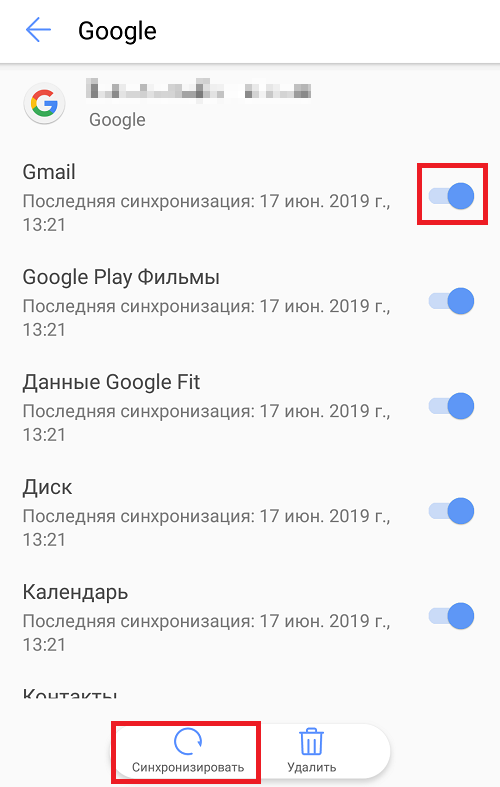
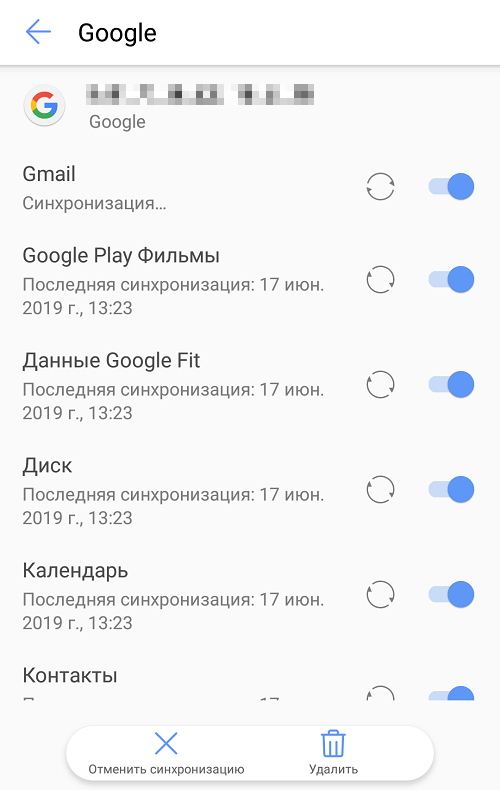
Если у вас еще нет аккаунта Google, вы должны создать его.
- Оставить комментарий к статье.
- Подписаться на наш канал на YouTube.
- Подписаться на наш канал в Телеграме.
- Подписаться на нашу группу ВКонтакте.
- Подписаться на наш канал в Дзене.
Другие интересные статьи:
- Что такое аккаунт в телефоне Android и зачем он нужен?
- Как поменять аккаунт Гугл на Андроид-телефоне?
- Забыл пароль аккаунта от Google Play Market. Как восстановить?
- Что такое учетная запись в телефоне и зачем она нужна?
- Hangouts: что это за программа?
- Как войти в аккаунт Гугл на Андроид телефоне?
- Как выйти из почты Gmail на телефоне Android?
Источник: androidnik.ru
Что такое синхронизация в Android телефоне
С появлением смартфонов на телефонах появилась такая функция как синхронизация. В частности, синхронизация является одно из базовых функций любого смартфона на Android. Сейчас мы расскажем о том, что такое синхронизация на Android телефоне, зачем она нужна и как ее настроить.
Что значит синхронизация Android в телефоне
Синхронизация это обмен данными между устройством и сервером в сети Интернет. При этом на сервер загружаются данные, которые появились на смартфоне, а с сервера на смартфон загружается то, что появилось на сервере. Таким образом ликвидируется разница между данными на устройстве и на сервере. Все имеющиеся данные объединяются и синхронизируются.
Таким способом на Android телефоне синхронизируется самые разные данные. Самый очевидный пример – синхронизация контактов. Если эта функция включена, то контакты на вашем аккаунте Google будут автоматически синхронизироваться с контактами на телефоне. Например, при добавлении нового контакта на телефон он автоматически загружается в сервис Google Контакты, а при добавлении контакта в сервис Google Контакты он автоматически загружается на ваш телефон. Если на телефоне есть доступ к Интернету, то такая синхронизация происходит постоянно.
Аналогичным способом синхронизуется и все остальное. Так по умолчанию на Android телефоне синхронизируются:
- Логины, пароли, закладки и другие данные из браузера Google Chrome;
- Почта из сервиса Gmail;
- Информация из социальной сети Google Plus;
- Фильмы, музыка, книги и приложения из сервиса Google Play;
- Игровые сохранения;
- Фотографии из приложения Google Фото;
- Файлы, папки и документы в сервисе Google Disk;
- Заметки из приложения Google Keep;
- Данные из приложений Календарь, Контакты и других;
Это те данные, которые синхронизируются с сервисами Google, но приложения от сторонних разработчиков также могут синхронизировать данные со своими серверами в сети. Например, если вы установите Viber, WhatsApp или другой мессенджер, то ваши контакты будут синхронизированы и в этих приложениях.
Зачем нужна синхронизация данных на телефоне
У вас может возникнуть вполне закономерный вопрос, зачем нужно синхронизировать все эти данные, зачем загружать их куда-то в Интернет. На самом деле синхронизация данных на телефоне решает сразу несколько проблем с которыми вы наверняка сталкивались.
| Резервное копирование | Синхронизация данных обеспечивает вас резервной копией данных, которая хранится на сервере в Интернете. Это позволяет быстро все восстановить в случае поломки или потери телефона. Также данная резервная копия позволяет быстро перенести все данные в случае покупки нового устройства. |
| Доступ из интернета | В большинстве случаев, к данным, которые были синхронизированы, можно получить доступ через веб-сайт. Например, если вы синхронизировали список контактов на Android, то вы можете просматривать его с помощью браузера на сайте contacts.google.com. |
| Работа с несколькими телефонами | Если вы пользуетесь несколькими Android телефонами, то синхронизация позволит вам иметь одни и те же данные на всех устройствах. Например, один и тот же список контактов, одни и те же заметки, записи, напоминания и т.д. |
Как настроить синхронизацию на Android
В операционной системе Android есть достаточно много настроек, которые касаются синхронизации данных. Для доступа к этим настройкам нужно открыть приложение «Настройки» и перейти в раздел «Пользователи и аккаунты».

Дальше нужно выбрать аккаунт, синхронизацию которого вы хотите настроить. Если вы хотите изменить настройки синхронизации с сервисами Google, то здесь нужно выбрать именно Google аккаунт.

На следующем этапе появится информация об выбранном аккаунте. Здесь нужно перейти в раздел «Синхронизация аккаунта».

В результате перед вами появится список всех приложений, данные из которых синхронизируются с сервисами Google. Здесь можно включить или отключить синхронизацию для каждого приложения отдельно.

Также вы можете вручную запустить процесс синхронизации.

Для этого нажмите на кнопку с тремя точками в правом верхнем углу экрана и активируйте опцию «Синхронизировать».
- Как отключить синхронизацию на Android
- Как включить синхронизацию аккаунта Google на Android
- Как синхронизировать контакты на Android с Google
Источник: smartphonus.com
Что такое синхронизация в телефоне андроид
Современные смартфоны обладают функциями, которые не только улучшают качество связи, но и повышают практичность использования приложений и всего телефона. Сегодня можно за несколько секунд перенести материал с одно телефона на другой или просто поместить его в облачное хранилище в автоматическом режиме.
Это позволяет не беспокоиться о сохранности данных при поломке гаджета, его потере или краже. Также можно не опасаться удалить тот или иной файл. Все это возможно благодаря синхронизации. В этом материале будет подробно рассказано, что такое синхронизация в телефоне андроид и как включить синхронизацию на андроиде.
Что такое синхронизация в телефоне андроид
Синхронизация — это процесс, который подразумевает ликвидацию любых различий между двумя и более дубликатами файлов и прочих данных. Предполагается, что в один момент эти копии были одинаковыми или их не было совсем, но потом одна изменилась или создалась. Из-за этого и возникает процесс синхронизации, который изменяет и вторую, например, резервную часть данных. Чтобы такая полезная функция не начала работать против интересов пользователя, например, когда он удаляет все данные из одного хранилища, синхронизацию обычно приостанавливают. В противном случае она сотрет их в другом месте.
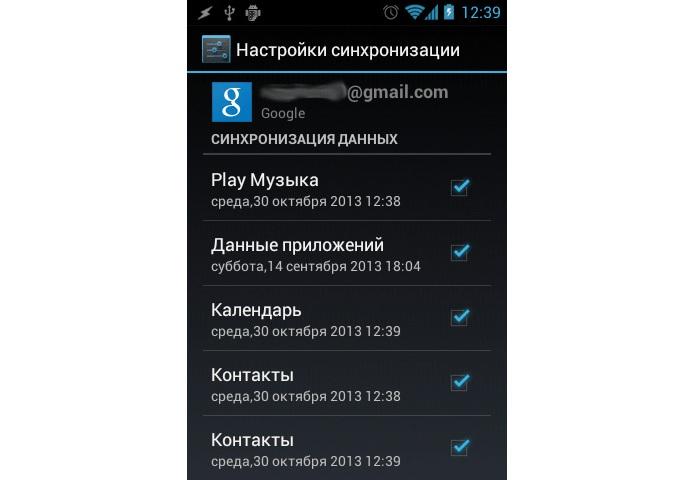
Процесс на старых версиях операционной системы
Для чего она нужна
Касаемо телефонов под управлением операционной системы андроид синхронизация нужна для решения таких проблем:
- резервное копирование. Синхронизация позволяет создать резервную копию данных, которые будут кстати, когда основная их часть была случайно удалена или утеряна;
- возможность доступа к файлам через Интернет. Процесс копирования загружает дубликаты важных данных в облачное хранилище. Доступ к ним обеспечивается из любой точки земного шара по вводу логина и пароля;
- управление двумя и более гаджетами. Если у пользователя имеется два телефона или один смартфон и планшет, то можно без труда взаимно копировать с них фотографии, заметки, контакты, видеозаписи и многое другое.
Важно! В первую очередь синхронизация нужна для обеспечения безопасности данных, которые могут быть утеряны в случае пропажи или кражи телефона или просто случайно удалены. С ее помощью можно также перенести информацию со старого устройства на новое.
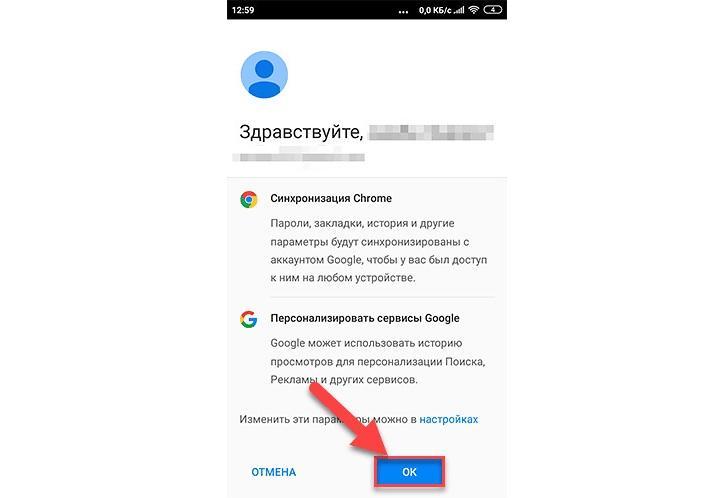
История браузера не может быть копирована, а вот закладки — да
Какие приложения синхронизируются на андроиде
Если функция синхронизирования активна, то часть пользовательских данных будет загружена на облачное хранилище компании Google. Если выполнить переход в этот аккаунт с другого гаджета, то все файлы будут перенесены на него автоматически.
Синхронизировать можно следующие виды информации:
- закладки в стандартном браузере или Google Chrome;
- электронную почту;
- кэш и данные приложений;
- пользовательские документы;
- контакты, загруженные в сим-карту или память телефона;
- данные календаря (события).
Обратите внимание! Если на телефоне установлены приложения Google Фото, Google Документы или Google Заметки, Gmail и тому подобные, то в функционал добавляются синхронизация и копирование соответствующих типов файлов.
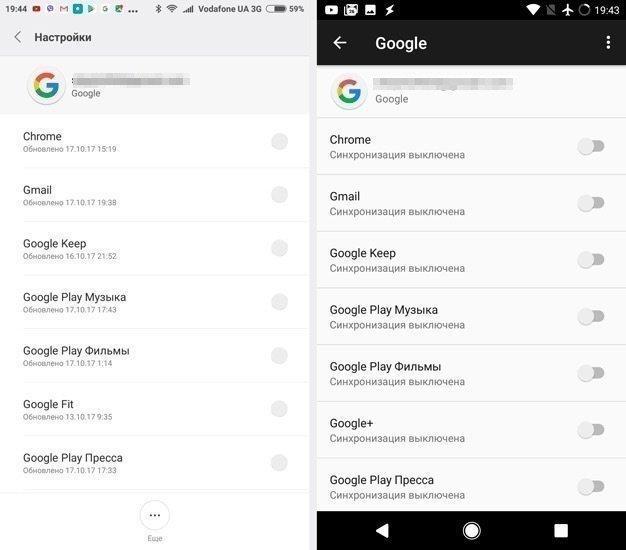
Синхронизация не будет включаться, если она деактивирована
Как включить и настроить функцию автосинхронизации данных
Многие не знают, что такое автосинхронизация в телефоне андроид и есть ли она вообще в той или иной модели. Она работает автоматически, поэтому ее называют автосинхронизацией. Каждый раз, когда добавляется соответствующий тип файла, он моментально копируется в облачное хранилище, если там есть свободное место. Далее будет рассказано, как настроить синхронизацию на Android на аккаунт Гугла или на смартфоне сяоми.
Инструкция для Google
Общая для всех ОС и телефонов поэтапная инструкция для автоматической синхронизации смартфона с аккаунтом Гугл выглядит следующим образом:
- Включить или разблокировать свой гаджет.
- Перейти в главное меню со всеми приложениями.
- Найти в нем иконку «Настройки» и нажать на нее.
- Выбрать раздел «Аккаунты» или «Пользователи и аккаунты».
- Нажать нужную учетную запись, если привязано несколько.
- Выбрать пункт «Синхронизация аккаунта».
- Найти кнопку «Еще», которая выглядит как три вертикальные черные точки.
- В контекстном меню выбрать «Синхронизировать».
Обратите внимание! Подобного рода процесс позволяет вручную обновить все данные учетной записи из всех приложений Гугла, включая те, на которые отключена опция автоматического резервного копирования.
Инструкция для Xiaomi
Для смартфонов сяоми также доступна синхронизация с Google. Выполняется она таким же образом. Есть и другой путь — использовать MiCloud. Пошаговая инструкция такая:
- Включить или разблокировать свой гаджет.
- Перейти в главное меню со всеми приложениями.
- Найти в нем иконку «Настройки» и нажать на нее.
- Выбрать раздел «Приложения» и открыть «Mi Cloud».
- Нажать на кнопку «Синхронизировать» и выбрать нужную для копирования информацию.
- Подтвердить действие.
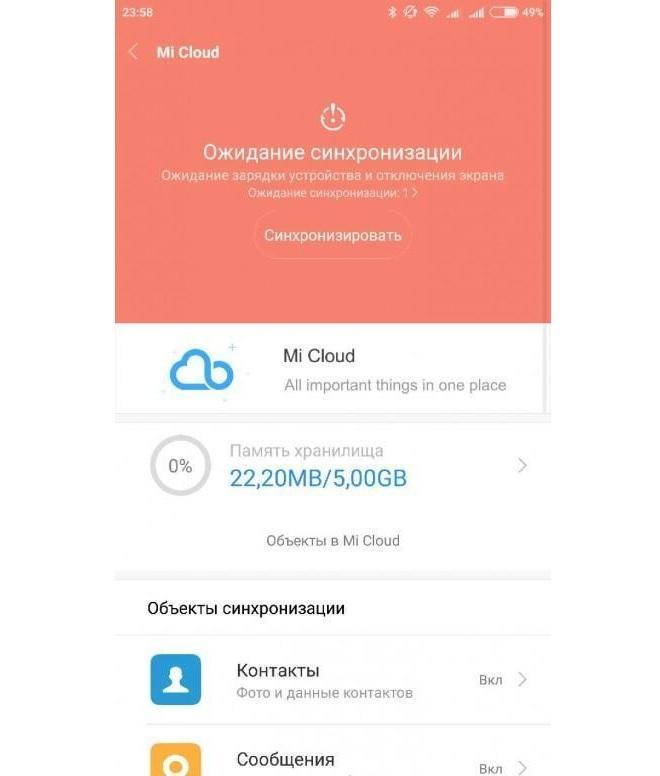
На сяоми сделать копирование можно на специальный сервис Mi Cloud
Распространенные проблемы с синхронизацией и варианты их устранения
Если возникают проблемы с резервным копированием данных, то необходимо исключить следующие распространенные причины:
- автосинхронизация отключена. Чтобы процесс работал как задумано, нужно всегда держать его включенным. Как включить сервис, рассказано выше;
- отсутствует подключение к Глобальной сети. Ни о какой синхронизации не может быть и речи, если телефон не подключен к Интернету. Необходимо предоставить доступ к мобильной сети или соединиться с надежной беспроводной точкой доступа;
- нет доступа к аккаунту Гугла. Необходимо убедиться, что аккаунт, на который отправляются резервные копии, подключен и к нему есть доступ. Если войти в него не получается, то следует восстановить доступ через службу поддержки;
- версия операционной системы не обновлена до последней. Всегда нужно проверять доступные обновления для своей ОС и своевременно устанавливать их. Делать это в самом гаджете или через ПК по USB — решать пользователю.
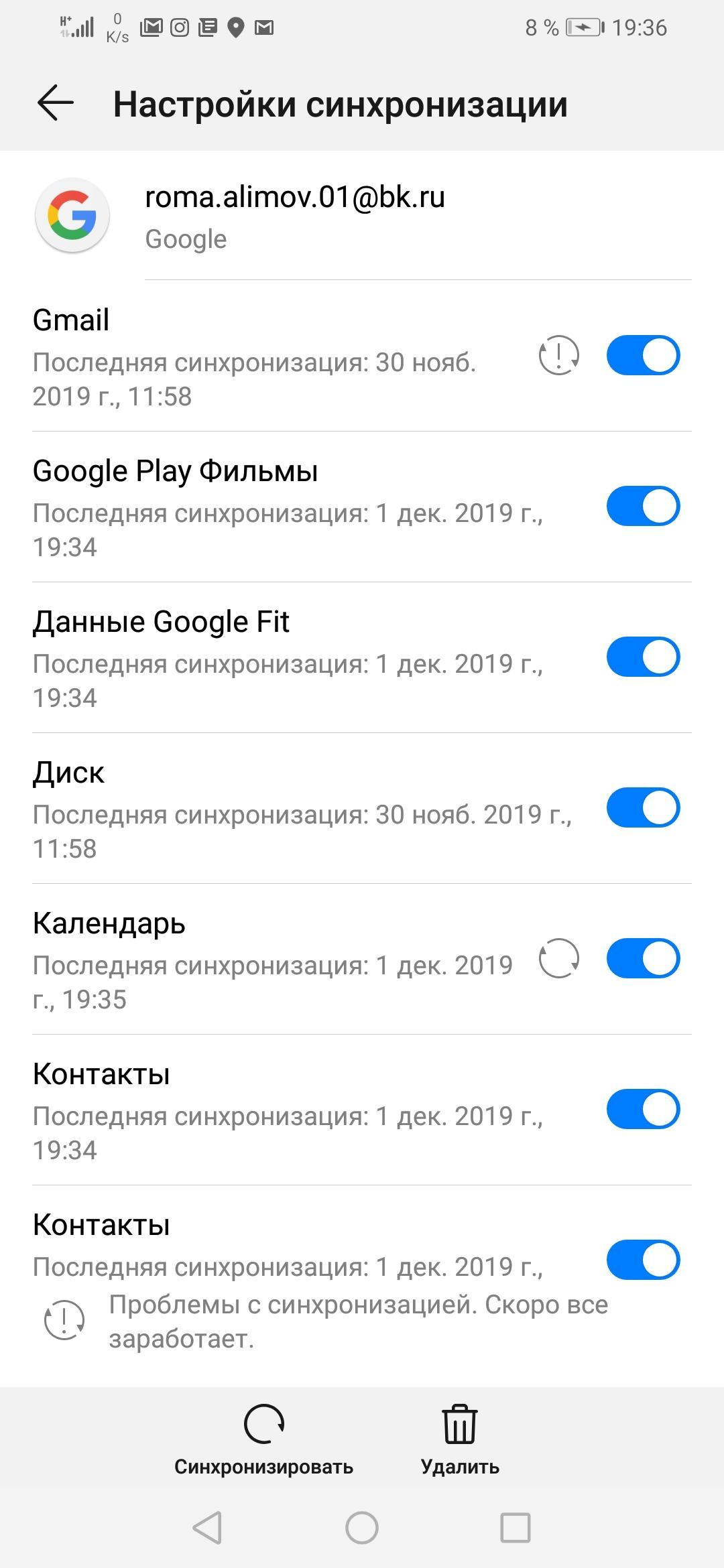
При установке дополнительных сервисов Гугл можно синхронизировать и их
Таким образом, было разобрано, как работает автосинхронизация данных на андроид, что это и как подключить синхронизацию данных на андроид-устройстве. С помощью такого простого процесса можно копировать данные по примеру Outlook не только из телефона, но и программ: Ватсап, Яндекс, Вайбер и т. д. Работает она на всех смартфонах андроид (самсунг, асус, сяоми, бенкью и т. д.) и доступна владельцам айфона. Процесс предельно прост, но способен качественно экономить временные ресурсы человека и оберегать его файлы от удаления или кражи.
Источник: mirinfo.ru